Router wifi Tplink 940N là bộ phát sóng wifi hàng đầu hiện nay của Tplink tại thị trường Việt Nam với khả năng phát sóng wifi siêu xa, siêu mạnh đồng thời hỗ trợ nhiều tính năng như repeater, giới hạn băng thông, quản lý người truy cập, do đó trong bài viết này lapinternetfpt.vn sẽ hướng dẫn cho các bạn cách cấu hình router wifi Tplink 940N trong 1 nốt nhạc.
Tìm hiểu sơ về bộ phát wifi Tplink 940N
Bộ phát wifi Tplink WR940N là một trong các bộ phát wifi cao cấp của Tplink được bán ở thị trường Việt Nam với giá dao động từ 470 ngàn đến 800 ngàn tùy theo cửa hàng và đại lý phân phối, hiện nay khách hàng có thể mua thiết bị này ở hầu hết các cửa hàng máy tính hoặc các sàn thương mại điện tử như Lazada, Shopee, Sendo, Tiki.
Hiện nay dòng thiết bị phát sóng wifi Tplink 940N đang được nhiều khách hàng ưa chuộng bởi vì ngoại hình thiết kế đẹp, kiểu dáng bắt mắt và sang trọng, có 3 ăng ten wifi phát được đến 2 tầng lầu và 60 mét không có vật cản, ngoài ra còn có thiết kế 1 cổng WAN với 4 cổng LAN giúp người dùng có thể chia được cho các thiết bị khác như camera, máy tính, laptop, tivi box.
Khách hàng có nhu cầu đặt mua hay nhờ lắp đặt bộ phát wifi Tplink 940N có thể liên hệ với công ty Hi-tech Solution, đơn vị chuyên thi công camera và các thiết bị viễn thông theo số: 0817.625.625 – 0817.635.635

Cấu hình router wifi Tplink 940N có khó hay không
Để có thể cài đặt cho bộ phát wifi Tplink WR940N người dùng chỉ cần làm theo thứ tự từng bước cài đặt và cấu hình theo hướng dẫn chi tiết, cụ thể như sau:
Bước 1: Reset bộ phát wifi Tplink 940N về cài đặt gốc
Cắm nguồn cho thiết bị hoạt động, đợi thiết bị sáng đèn nguồn và đèn wifi lên thì ta tiến hành bắt đầu reset thiết bị wifi bằng cách nhìn đằng sau đít thiết bị, kế bên cổng WAN màu xanh nước biển sẽ có nút đen ghi chữ reset, bạn nhấn và giữ chặt nút đó trong khoảng 10 giây cho đến khi thấy các đèn LAN đồng loạt sáng lên thì bỏ tay ra.
Bây giờ thiết bị sẽ tự động quay trở về cấu hình mặc định như ban đầu mà thôi, đợi khoảng 15 giây cho thiết bị khởi động lại về dạng mặc định.
Lưu ý: đối với các thiết bị router wifi Tplink 940N mới vừa mua ở cửa hàng thì các bạn không cần phải reset, nguyên nhân là vì nó đang ở dạng mặc định, việc reset chỉ cần thiết đối với các dòng thiết bị cũ các bạn mua ở ngoài hay được người khác cho mà không biết tên, biết mật khẩu wifi thiết bị mà thôi.
Bước 2: Đăng nhập vào mục thiết lập thông số trên bộ phát wifi Tplink 940N
Đến bước này các bạn cần chuẩn bị 1 thiết bị điện thoại hoặc máy tính bảng để cấu hình cho nhanh, trên giao diện màn hình điện thoại các bạn nhấn vào mục ” Cài đặt ” => chọn mục ” Wifi ” => chọn tên mạng wifi của thiết bị là ” Tplink_xxxx”
Kết nối với thiết bị sẽ yêu cầu mật khẩu wifi => xem đằng sau thiết bị phần mã PIN là gì thì nhập vào.
Sau khi kết nối mạng wifi Tplink thành công thì mở về giao diện màn hình và chọn một trình duyệt web bất kỳ để mở lên, tại thanh công cụ bạn nhập vào link sau: https://tplinkwifi.net
Kế đến giao diện đăng nhập hiện ra yêu cầu nhập tên đăng nhập và mật khẩu, bạn nhập tên là admin và mật khẩu cũng là admin
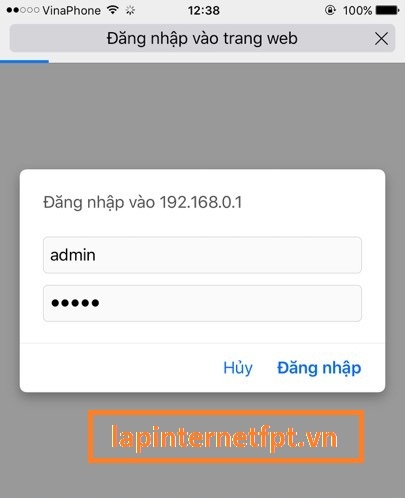
Bây giờ bạn chuyển qua phần thiết lập thông số trên router wifi Tplink 940N
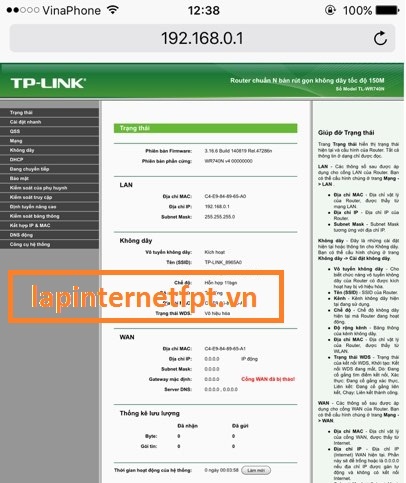
Bước 3: Tiến hành đổi tên Wifi Tplink 940N
Trong giao diện cấu hình trên điện thoại, bạn nhấn vào mục Wireless => nhấn chọn và phần Basic Settings => bạn chú ý ở mục SSID sẽ để tên thiết bị hiện tại là ” Tplink_xxxx “ thay tên bạn mong muốn và nhấn Apply để lưu lại
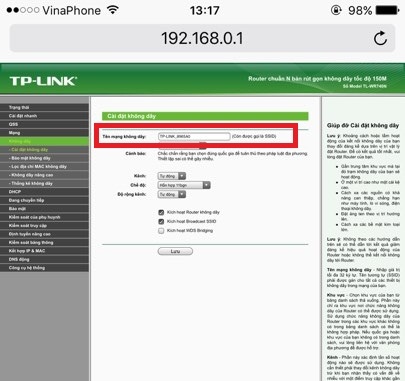
Kết nối thiết bị sẽ lập tức mất đi do bạn đổi tên, làm lại các bước vào cài đặt => chọn wifi và chọn tên wifi mới sau đó quay lại phần đăng nhập thiết bị
Bước 4: Tiến hành đổi mật khẩu wifi Tplink 940N
Trong giao diện cấu hình điện thoại, tiếp tục chọn vào mục Wireless => nhấn chọn vào phần Security và bạn sẽ thấy mật khẩu wifi hiện tại đang giống như ở dưới đít bộ phát wifi, bạn thay mật khẩu mới mà mình mong muốn vào trong sau đó nhấn Apply để lưu lại
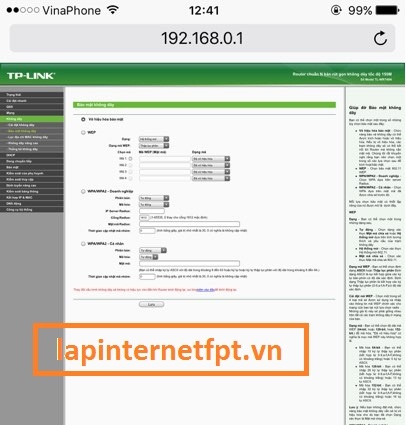
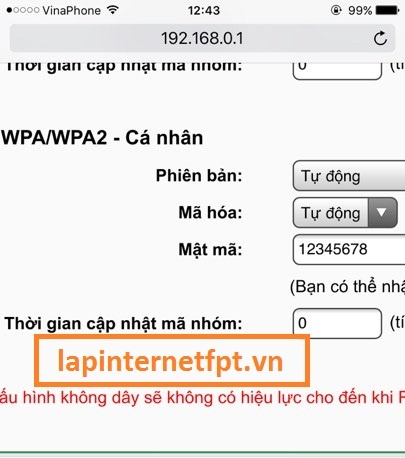
Lập tức kết nối với thiết bị sẽ bị mất do bạn vừa đổi mật khẩu wifi, bây giờ bạn vào lại Cài Đặt => wifi và chọn tên wifi sau đó nhập mật khẩu mới để kết nối với thiết bị vào bên trong
Bước 5: Sử dụng bộ phát wifi Tplink 940N
Tiến hành cắm dây mạng từ modem chính của nhà mạng cung cấp vào cổng LAN trên modem nhà mạng và 1 đầu còn lại cắm vào cổng WAN trên thiết bị phát sóng wifi Tplink 940N, ta sẽ thấy đèn internet của router Tplink sáng lên, nếu đèn màu cam thì bạn tắt mở lại thiết bị để nhận IP, nếu đèn màu xanh lá cây thì có nghĩa là thiết bị đã hoạt động bình thường
Bây giờ bạn thử mở website, youtube, facebook, zalo …. xem thiết bị đã hoạt động bình thường hay chưa nhé.
Kết luận
Vậy là mình vừa hướng dẫn thành công cho các bạn cách cài đặt và cấu hình bộ phát sóng wifi Tplink 940N chi tiết, bạn nào coi kỹ thì đã biết được đa số các bước cơ bản như đổi tên, đổi mật khẩu và cắm dây mạng sử dụng như thế nào thành công, đảm bảo sẽ làm được 100% nếu các bạn làm đúng theo hướng dẫn chúng tôi
Chúc các bạn thành công sau khi đọc xong bài viết hướng dẫn nhé !